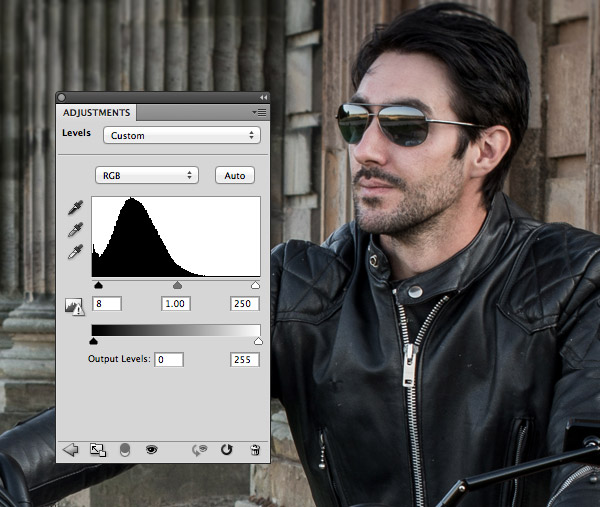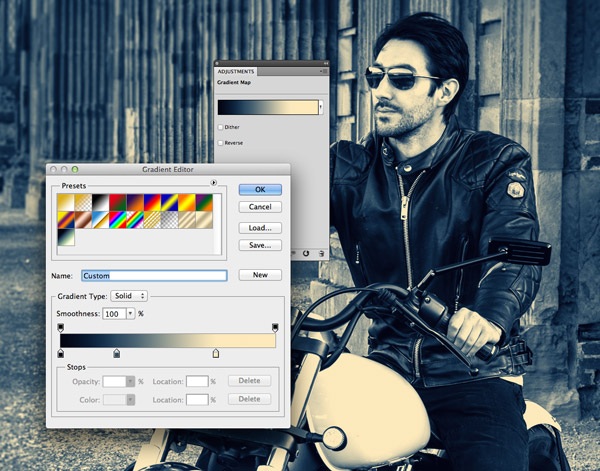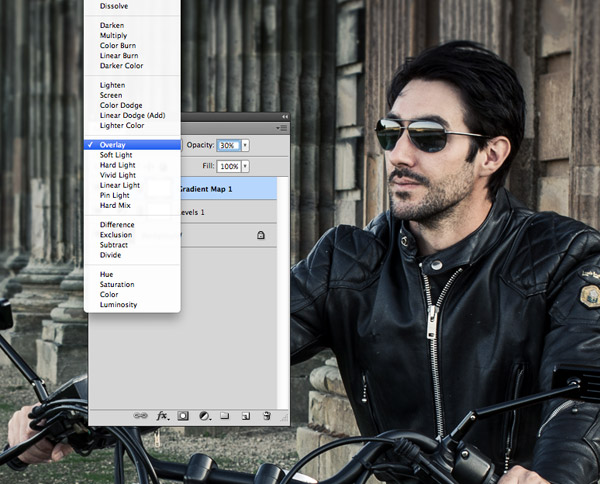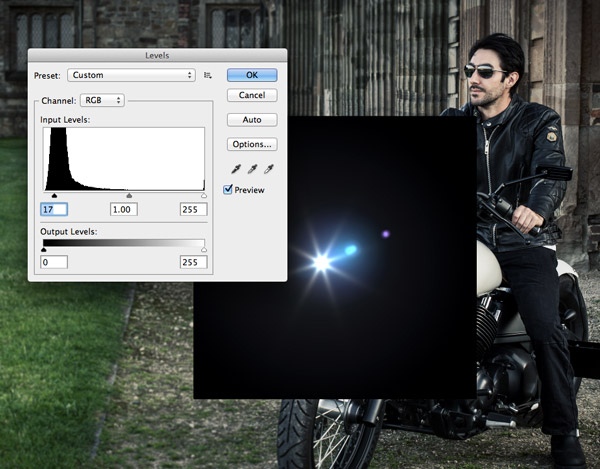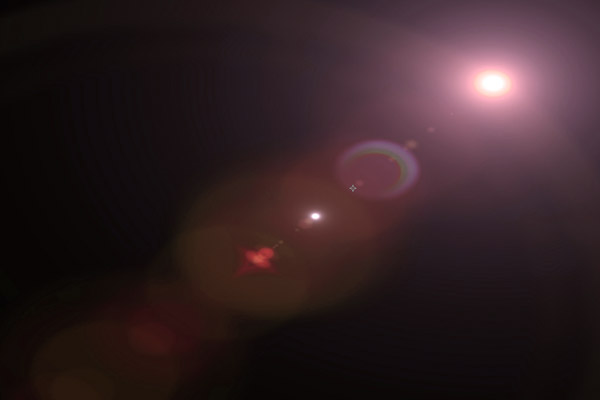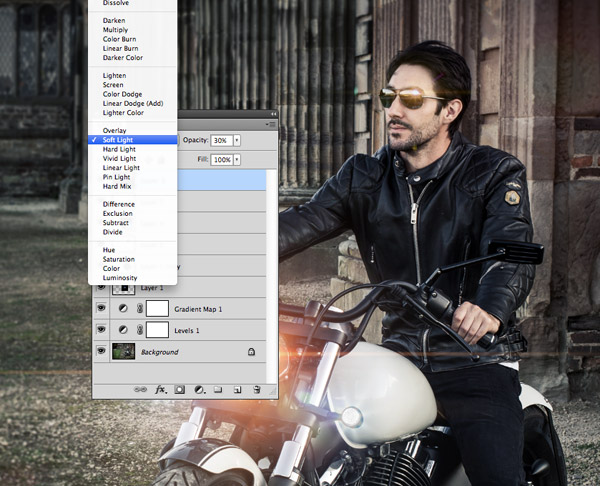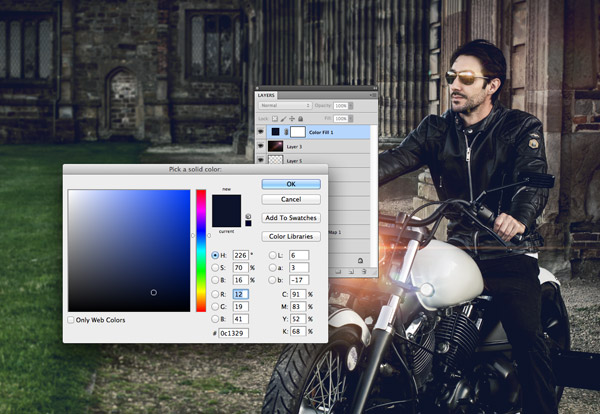来源:网络 作者:佚名

一般情况下,对
照片进行后处理的主要目的是微调色调和
颜色平衡,以捕捉现实生活场景。但有时可以对
照片进行更深一步的处理,以增强图像的超现实特效。增加对比度和光效会让图片看起来就像杂志或者广告牌上的图像的那种效果。

本教程中我们将处理下面这幅图。这幅图是真实生活场景,通过增加一些光效,可以使其更生活化。在PS中打开这幅图,按下面的步骤来进行处理。

首先, 创建 一个色阶调整层,调整阴影输入色阶,使图片略微变暗。可同时调整高光输入色阶,以增加对比度,但注意高光不能太重。
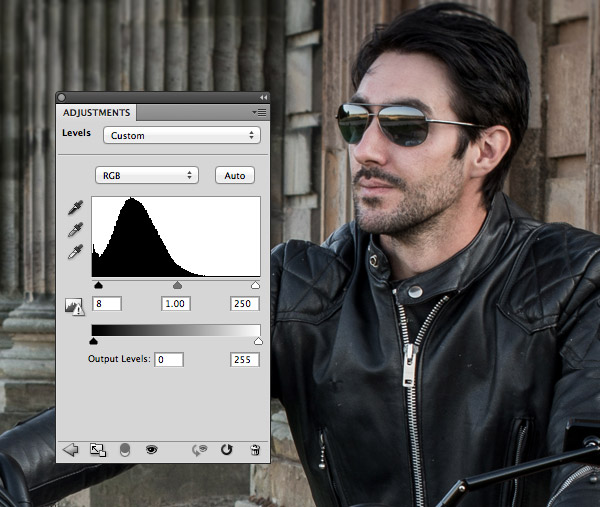
接下来,创建一个渐变映射图层,设置渐变为深蓝色(#020413)到蓝灰色(#2b4a61)到浅黄色(#fce9bb)。这样,图像的所有
颜色都被调换为这个范围中的某个值。
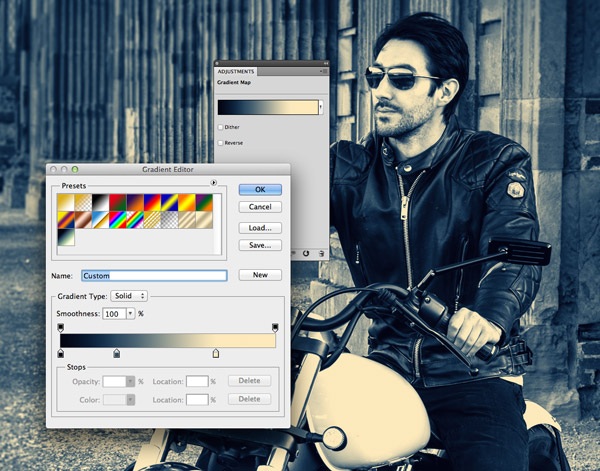
将渐变映射图层的混合模式设为叠加,从而渐变映射图层可影响原图的色调,产生细微的色阶。降低不透明度以减弱对比度及渐变映射图层的影响。
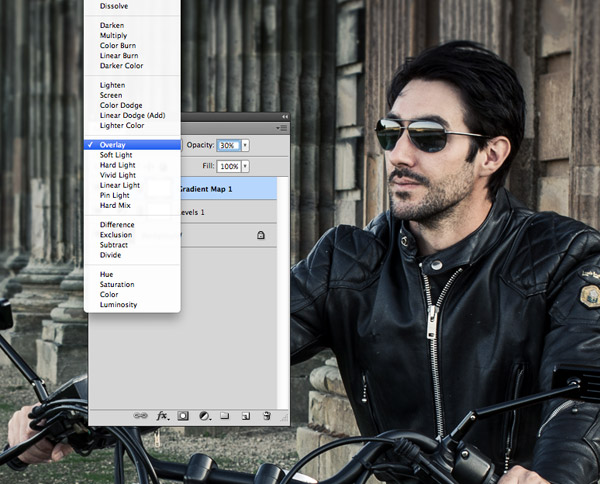
摩托车是这幅图的主要部分,将车灯点亮使其更有生活气息。寻找一个合适的镜头光晕
素材并粘贴到文件中。调整图像的色阶值,确保背景为全黑,否则经下一步之后又变为可见。
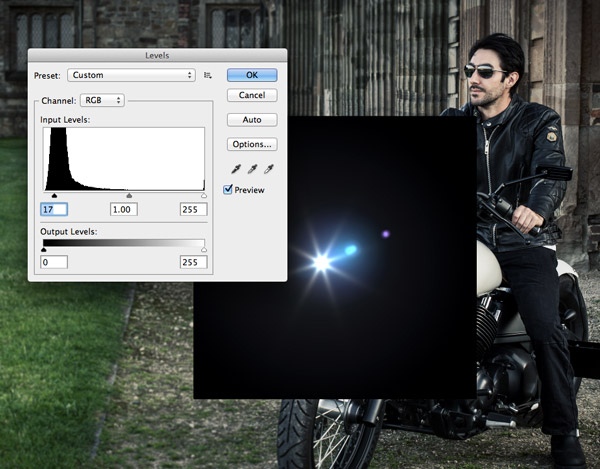
将光晕图层的混合模式设置为滤色,此时黑色区域变为透明,然后缩放闪光灯并摆放到小车灯上以模拟照明的效果。设置不透明度以调节光晕的亮度来增加一些细节。

复制光晕图层,粘贴到另一个小车灯上。按下Ctrl+T键选择图像进行调节使其看起来更加真实。

再找一个黄色光晕的素材,粘贴到大车灯上。我选的这个素材多出了部分光晕,将它选中并删除。

再添加一个光晕,代表太阳镜镜片的反射光。
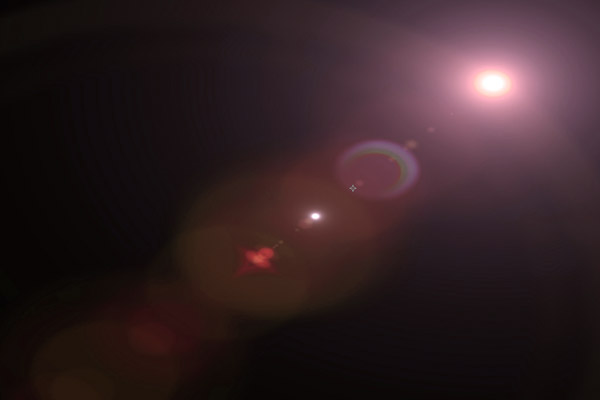
打开任意一个光晕图像,对其缩放,使得刚好能覆盖整个画布。将大的光晕图层的混合模式设置为柔光,并且降低不透明度。这些细微的调色和灯光效果使照片看起来很有杂志和摇滚的味道。
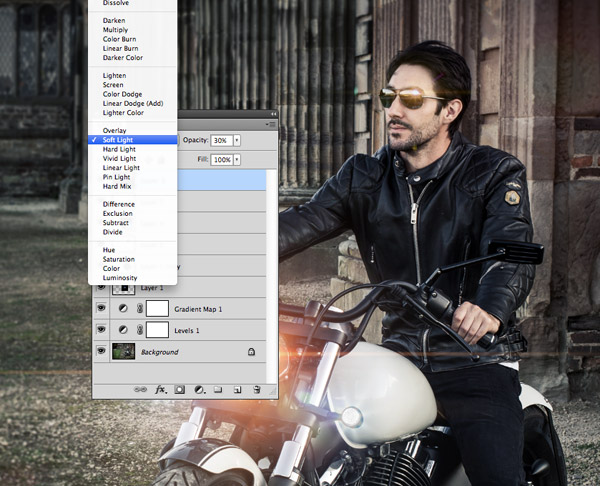
增加一个颜色填充调整层,颜色设置为深蓝(#0c1329)。
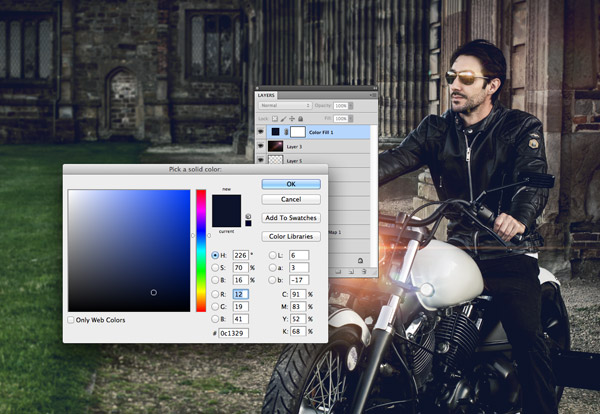
这是调整前后的对比图,是不是有了摇滚的味道。